win7怎么查看默认的网关是什么,win7查看默认网关的方法
更新时间:2016-04-03 09:11:01作者:ujiaoshou
默认网关是是一台主机如果找不到可用的网关,就把数据包发给默认指定的网关,由这个网关来处理数据包。每台电脑的网关都不是能水扁指定的,那么win7怎么查看默认的网关是什么?下面就跟大家说说查看的方法。
win7查看默认网关的方法:
第一步:点击网络邻居右键,找到本地连接,点击进去。
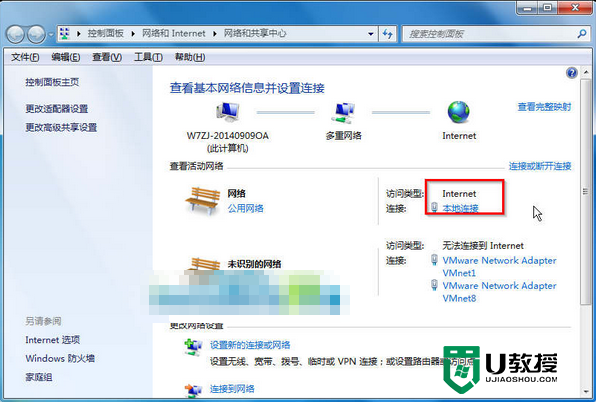
2、弹出本地连接状态界面,点击属性。

3、点击Internet 协议版本4(TCP/IPv4)
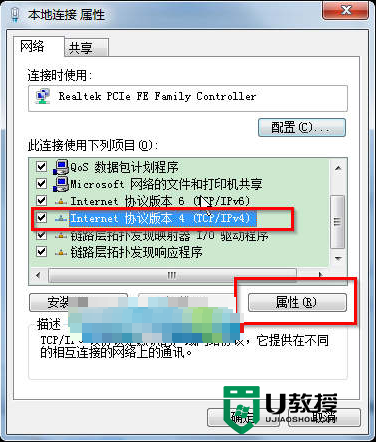
4、打开它,进入界面,里面有自动获得IP地址,网关也是自动获得的,一般都是用下面的IP地址,就能看到默认网关了。
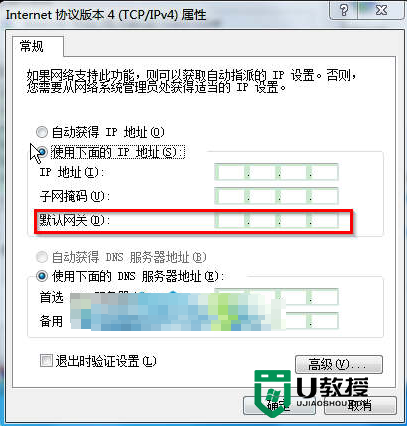
当然如果是自动的,你无法看到网关,那么我们还可以用一个方法来查看;
1、在运行中输入 CMD 回车;
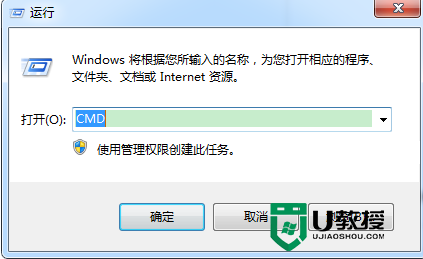
2、然后输入 ipconfig 按下回车,就可以看到默认网关了。
以上就是win7查看默认网关的方法,有不清楚怎么查看的用户可以将此方法分享给身边有需要的用户,希望该教程能帮到大家。
win7怎么查看默认的网关是什么,win7查看默认网关的方法相关教程
- 电脑如何看ip默认网关 查看电脑ip默认网关的简单方法
- 默认网关和dns地址怎么填 默认网关和dns怎么设置
- deepin系统软件默认安装位置怎么查看?deepin系统软件默认安装位置查看方法
- win7默认共享文件怎么关闭,win7取消默认共享文件的方法
- win7默认网络不可用丨win7默认网络不可用解决方法
- 路由器的默认网关是多
- 默认网关不可用是电脑问题还是网络问题怎么解决
- 怎么确认win7 localhost是否正常 查看win7系统localhost是否正常的方法
- 如何快速的关闭xp默认共享丨如何快速的关闭xp默认共享图解
- 如何查看win7是否激活|win7确认是否激活的方法
- 5.6.3737 官方版
- 5.6.3737 官方版
- Win7安装声卡驱动还是没有声音怎么办 Win7声卡驱动怎么卸载重装
- Win7如何取消非活动时以透明状态显示语言栏 Win7取消透明状态方法
- Windows11怎么下载安装PowerToys Windows11安装PowerToys方法教程
- 如何用腾讯电脑管家进行指定位置杀毒图解

